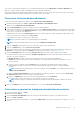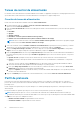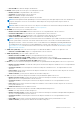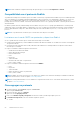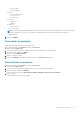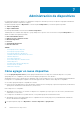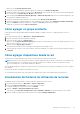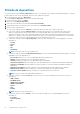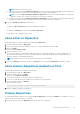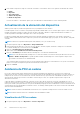Users Guide
NOTA: Puede seleccionar varios estados.
● Seleccione la casilla de verificación Modelo de dispositivo y seleccione el modelo en la lista desplegable. El modelo de dispositivo
es la información del modelo específico de un tipo de dispositivo; por ejemplo, PowerEdge M610.
NOTA: Si selecciona Tipo de dispositivo y Modelo de dispositivo, asegúrese de que el tipo de dispositivo y el modelo de
dispositivo coinciden. De lo contrario, es posible que no se muestren los resultados.
● Seleccione la casilla de verificación Alimentación máxima estimada (W) e introduzca la alimentación máxima para el dispositivo.
La alimentación máxima estimada se considera como el consumo de alimentación pico de un dispositivo.
6. Haga clic en Guardar y ejecutar para guardar el filtro.
o
● Haga clic en Ejecutar una vez para ver una lista filtrada de los dispositivos.
o
● Haga clic en Cancelar para volver a la ficha Todos los dispositivos.
Puede utilizar los filtros guardados posteriormente.
Cómo editar un dispositivo
Puede editar dispositivos o grupos de dispositivos desde la pantalla Dispositivos.
1. En el panel izquierdo, haga clic en Dispositivos.
2. Seleccione la casilla de verificación situada junto al dispositivo o grupo de dispositivos que desea editar.
3. Haga clic en Editar.
Aparecerá la pantalla Editar entidad.
4. Realice los cambios necesarios.
En el caso de los dispositivos, puede editar el nombre del dispositivo, la descripción del dispositivo, el tamaño del dispositivo y la
alimentación máxima estimada. En el caso de los grupos de dispositivos, puede editar el tipo de grupo, el nombre del grupo, la
descripción del grupo y la capacidad de alimentación.
NOTA: Para las PDU, tiene la opción de replicar la relación de asociación del bastidor.
5. Haga clic en Terminar para guardar los cambios o en Cancelar para volver a la pantalla Dispositivos sin guardar los cambios.
Cómo eliminar dispositivos mediante un filtro
También puede eliminar dispositivos mediante la función Filtrar.
1. En el panel izquierdo, haga clic en Dispositivos.
2. En el menú de tareas, haga clic en Filtrar.
Aparece la ventana Filtro de dispositivos.
3. Seleccione el filtro mediante el cual desea ordenar la lista de dispositivos.
4. Seleccione las casillas de verificación situadas junto a los dispositivos que desea eliminar.
5. En el menú de tareas, haga clic en Eliminar.
Aparece el siguiente mensaje.
Are you sure you want to delete the selected item(s)?
6. Haga clic en Sí para continuar con la eliminación.
Ordenar dispositivos
De forma predeterminada, los dispositivos en la pestaña Todos los dispositivos se muestran por Nombre en orden alfabético (A-Z). Sin
embargo, puede ordenar la lista según sus necesidades.
1. En el panel izquierdo, haga clic en Dispositivos para ver la lista de todos los dispositivos.
Administración de dispositivos
59